docker desktop で data volume の実体が見当たらない
Docker Desktop for Mac で data volume container の実体が見当たらない.
mount point 配下に作成したデータは VM 上に存在するから host machie からは見えないというオチ.
log 等は host machine へ永続化したいときもあるので mount point へ data volume container を接続して解決する.
結論
先に結論から.
今回利用している docker desktop for mac では data volume が VM 上に作成される.
だから host machine からは data volume の実体が参照できない.
データの永続化をしたいなら明示的に対象 dir. を host machine と mount する必要がある.
最終的に, 私は host machine の特定 dir. を mount point として data volume container を接続することで解決した.
こんな感じ.
# data volume 初期状態確認
$ docker volume ls
DRIVER VOLUME NAME
# local の dir. を指定して container 起動
$ docker run --name data-container-2 -v /Users/{pc name}/Desktop/prj/testDocker/data/:/tmp ubuntu:18.04
# container 起動状況 確認
# data volume container は Exited でも使える
$ docker ps -a
CONTAINER ID IMAGE COMMAND CREATED STATUS PORTS NAMES
a400b46598fd ubuntu:18.04 "/bin/bash" 4 seconds ago Exited (0) 4 seconds ago data-container-2
# mount 状況確認
# Source が mount point
$ docker inspect data-container-2
...
"Mounts": [
{
"Type": "bind",
"Source": "/Users/{pc name}/Desktop/prj/testDocker/data",
"Destination": "/tmp",
"Mode": "",
"RW": true,
"Propagation": "rprivate"
}
],
...
# data volume container として data-container-2 を指定したアプリケーション container を 2つ起動
$ docker run --name container_a -it --volumes-from data-container-2 -it ubuntu:18.04 /bin/bash
$ docker run --name container_b -it --volumes-from data-container-2 -it ubuntu:18.04 /bin/bash
# container 起動状況確認
$ docker ps -a
CONTAINER ID IMAGE COMMAND CREATED STATUS PORTS NAMES
2f7943d5b96e ubuntu:18.04 "/bin/bash" 14 seconds ago Up 14 seconds container_b
910627c3b7da ubuntu:18.04 "/bin/bash" 22 seconds ago Up 22 seconds container_a
a400b46598fd ubuntu:18.04 "/bin/bash" 3 minutes ago Exited (0) 3 minutes ago data-container-2
# container_a で mount point にファイルを作成し,
# container_b でそのファイルを確認
# ついでに host machine の mount point からも確認.
# たとえばこんな感じ ↓
# contaier_a で
/# echo "hogeee" >> /tmp/by_a.md
# contaier_b で
/# cat /tmp/by_a.md
hogeee
# host machine で
$ cat /Users/{pc name}/Desktop/prj/testDocker/data/by_a.md
hogeee
動作環境
- docker desktop for mac v2.2.0.5
- Docker version 19.03.8, build afacb8b
前提条件
次の点を前提とする.
- docker コマンドでゴリゴリ操作
- Dockerfile, docker-compose.yml は使わない
- ubuntu:18.04 イメージを使用
次の点は知っていると便利かも.
$ docker volume createをせずとも, docker コマンド内でマウントポイントが指定された場合は自動的に data volume が作成される.
本記事でやること
本記事でやることは次の通り.
- data volume が host machine から見えない事を確認
- 明示的に mount point を指定した data volume container 作成
- ここで複数 container からデータの参照ができることを確認
- bind について公式 doc. を参考に学ぶ
背景
data volume の実体はどこにあるんだろう? と思って探しても見当たらない.
どこだい.
解決に至るまでの過程はこんな感じ.
- docker-compose ばかり触ってきたから単体の container の操作も修得したい
- data volume の実体ってどこにあるんだろ ? と思って探したら VM 内にあった
- host machine から data volume 触るには明示的に mount するしかない
手順
本記事でやることは次の通り.
- 普通に data volume container を作ると host machine から参照できない, って気付く
- 明示的に mount point を指定すると host 側から確認可能だ, って気付く
以下, 一つずつ試す.
普通に data volume container を作ると host machine から参照できない, って気付く
まずは data volume container を作って中身の確認をしてみる.
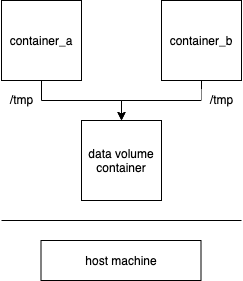
ちょっと作業イメージを解説.
横棒の上側が VM の世界. 横棒の下側が host machine (mac).
docker for mac は host machine 上に VM を起動し, その上で container を構築している.
これを踏まえて, ここでやるのは ↓コレ.
- ubuntu image 取得
- data volume container 作成
- 明示的に data volume を作成
- この data volume は VM 上に作成される
- アプリケーション container を2つ (a, b) 作成
- a, b 各 container から data volume container 配下のデータが参照可能であることを確認
- container_a が data volume container 配下に作成したデータを container_b から参照
- data volume の実体はどこだろ, って探す
- ここで 「そんなものはナイ」 って気付く
いざ, 実践.
# 初期状態
$ docker image ls -aq
$ docker ps -aq
$ docker volume ls -q
# ubuntu image 取得
$ docker pull ubuntu:18.04
# 確認
$ docker image ls
REPOSITORY TAG IMAGE ID CREATED SIZE
ubuntu 18.04 4e5021d210f6 3 weeks ago 64.2MB
# data volume 作成
# 名前は `data-volume`
$ docker volume create --name=data-volume
# 確認
$ docker volume ls -q
data-volume
# data volume container 起動
# container 名は `data-container`
$ docker run --name data-container -v data-volume:/tmp ubuntu:18.04
# 確認
$ docker ps -a
CONTAINER ID IMAGE COMMAND CREATED STATUS PORTS NAMES
d2e4836aa2f9 ubuntu:18.04 "/bin/bash" 5 seconds ago Exited (0) 4 seconds ago data-container
# アプリケーション contaier a, b を作成
# container 作成時, 上で作成した data volume container を指定
$ docker run --name container_a -it --volumes-from data-container -it ubuntu:18.04 /bin/bash
$ docker run --name container_b -it --volumes-from data-container -it ubuntu:18.04 /bin/bash
# 確認
$ docker ps -a
CONTAINER ID IMAGE COMMAND CREATED STATUS PORTS NAMES
b2d82321dd34 ubuntu:18.04 "/bin/bash" 7 seconds ago Up 7 seconds container_b
ab67a539f05e ubuntu:18.04 "/bin/bash" 24 seconds ago Up 23 seconds container_a
d2e4836aa2f9 ubuntu:18.04 "/bin/bash" 7 minutes ago Exited (0) 7 minutes ago data-container
data volume container (今回は data-container って名前の container) は停止状態 (Exited) でも使える.
ここで container_a から /tmp へファイルを作成し, それが container_b から参照可能か確認する.
# container_a に attach & ファイル作成
$ docker attach container_a
/# echo "foo" > /tmp/from_a.txt
# container_b から確認
$ docker attach container_b
/# cat /tmp/from_a.txt
foo
参照できた.
アプリケーション container 起動時に data volume container を指定することで mount point を意識する必要がなくなるのがメリット.
もし各アプリケーション container に data volume を個別指定するなら mount point を統一する必要がある.
(統一しなくてもいいけど, 他方のアプリケーション container が作成したファイルやディレクトリが参照できない)
ここで 「data volume container の実体は host machine 上のどこにあるんだろう ?」という疑問でハマる.
data voume container のマウント情報を確認.
$ docker inspect data-container
...
"Mounts": [
{
"Type": "volume",
"Name": "data-volume",
"Source": "/var/lib/docker/volumes/data-volume/_data",
"Destination": "/tmp",
"Driver": "local",
"Mode": "z",
"RW": true,
"Propagation": ""
}
],
...
Source で示された path は mac 上に存在しない.
docker desktop for mac は HyperKit 使って VM 上に container 立ててるんだね.
Here are some key points to know about Docker Desktop on Mac before you get started:
- Docker Desktop uses HyperKit instead of Virtual Box. Hyperkit is a lightweight macOS virtualization solution built on top of Hypervisor.framework in macOS 10.10 Yosemite and higher.
- When you install Docker Desktop on Mac, machines created with Docker Machine are not affected.
- Docker Desktop does not use docker-machine to provision its VM. The Docker Engine API is exposed on a socket available to the Mac host at /var/run/docker.sock. This is the default location Docker and Docker Compose clients use to connect to the Docker daemon, so you can use docker and docker-compose CLI commands on your Mac.
/Users/{pc name}/Library/Containers/com.docker.docker/Data/vms/0 に tty があるから起動してみる.
# tty を実行. VM の中に入る
$ screen /Users/{pc name}/Library/Containers/com.docker.docker/Data/vms/0/tty
Welcome to LinuxKit
## .
## ## ## ==
## ## ## ## ## ===
/"""""""""""""""""__/ ===
{ / ===-
_____ O __/
__/
_________/
docker-desktop login: root (automatic login)
Welcome to LinuxKit!
NOTE: This system is namespaced.
The namespace you are currently in may not be the root.
System services are namespaced; to access, use `ctr -n services.linuxkit ...`
login[2515]: root login on 'ttyS0'
# Source の path を眺める
~# ls -lah /var/lib/docker/volumes/data-volume/_data/
total 12
drwxrwxrwt 2 root root 4.0K Apr 16 08:44 .
drwxr-xr-x 3 root root 4.0K Apr 16 01:56 ..
-rw-r--r-- 1 root root 4 Apr 16 08:44 from_a.txt
# screen コマンドを抜ける
C-a + k
Source で表示された path にさっき container_a で作成したファイルがあった.
VM 上にファイルがあるなら host machine にマウントせねば.
明示的に mount point を指定すると host 側から確認可能だ, って気付く
log ファイルや永続化したいデータを host machine に置きたい場合もある.
docker for mac が VM 上に container を立てるのなら, 明示的に host machine に mount しなければ.
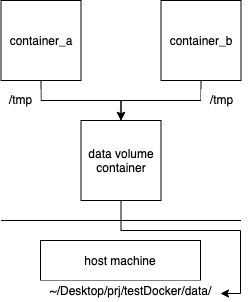
また作業イメージの解説から.
横棒の上側が VM の世界. 横棒の下側が host machine (mac).
さっきと違って host machine 上の特定 dir. を mount point として指定.
具体的には次の場所を VM に mount.
/Users/{pc name}/Desktop/prj/testDocker/data/
ココを mount point とした data volume container を立てればよいのでは.
こんな感じ.
# 一旦 container を全削除
$ docker stop container_a container_b && docker container prune -f
# 確認
$ docker ps -aq
# desktop 上の data dir. を mount point とした data volume container を立てる
# 名前は data-container-2
# container 上の /tmp へ mount
$ docker run --name data-container-2 -v /Users/{pc name}/Desktop/prj/testDocker/data/:/tmp ubuntu:18.04
# 確認
$ docker ps -a
CONTAINER ID IMAGE COMMAND CREATED STATUS PORTS NAMES
f940e5bda81f ubuntu:18.04 "/bin/bash" 4 seconds ago Exited (0) 3 seconds ago data-container-2
# host machine の dir. を mount point とした data volume container (data-container-2) を
# data volume に指定したアプリケーション container (a, b) を立てる
$ docker run --name container_a -it --volumes-from data-container-2 -it ubuntu:18.04 /bin/bash
$ docker run --name container_b -it --volumes-from data-container-2 -it ubuntu:18.04 /bin/bash
# 確認
$ docker ps -a
CONTAINER ID IMAGE COMMAND CREATED STATUS PORTS NAMES
d7da4eabd2e9 ubuntu:18.04 "/bin/bash" 7 seconds ago Up 6 seconds container_b
34c3fb31a7b6 ubuntu:18.04 "/bin/bash" 20 seconds ago Up 18 seconds container_a
f940e5bda81f ubuntu:18.04 "/bin/bash" 12 minutes ago Exited (0) 12 minutes ago data-container-2
# container_a から適当なファイルを作成して, host machine から参照できるか確認
$ docker attach container_a
/# echo "from container_a fooo baaa" > /tmp/smpl.txt
# host machine から確認
$ cat ~/Desktop/prj/testDocker/data/smpl.txt
from container_a fooo baaa
無事に host machine から参照できた.
ついでに container 削除後もデータが永続化されているか確認.
# container 起動状態確認
$ docker ps -a
CONTAINER ID IMAGE COMMAND CREATED STATUS PORTS NAMES
d7da4eabd2e9 ubuntu:18.04 "/bin/bash" 3 minutes ago Up 3 minutes container_b
34c3fb31a7b6 ubuntu:18.04 "/bin/bash" 4 minutes ago Up 4 minutes container_a
f940e5bda81f ubuntu:18.04 "/bin/bash" 16 minutes ago Exited (0) 16 minutes ago data-container-2
# mount 状況確認
# Source が mount point
$ docker inspect data-container-2
...
"Mounts": [
{
"Type": "bind",
"Source": "/Users/{pc name}/Desktop/prj/testDocker/data",
"Destination": "/tmp",
"Mode": "",
"RW": true,
"Propagation": "rprivate"
}
],
...
# container 一掃
$ docker stop container_a container_b && docker container prune -f
# 確認
$ docker ps -aq
# host machine からさっきの data volume container にマウントしていた dir. を確認
$ ls -lh ~/Desktop/prj/testDocker/data/
total 16
-rw-r--r-- 1 {pc name} staff 27B Apr 16 21:39 smpl.txt
ちゃんと永続化できてる.
mount 状態を確認すると ↓こう なってる.
"Type": "bind""Source": "/Users/{pc name}/Desktop/prj/testDocker/data"
後者は mount point だね. ちゃんと指定した dir. が表示されてる.
前者の bind がちょっと謎. 最後にこの点を深堀りしてみる.
bind について
mount point に data volume container を接続しただけだから, VM 上で確認した場合と同じ Type": "volume" だと予想していたけど, 違った.
ここでは $ docker inspect で確認した "Type": "bind" について少し調査.
公式 doc. に書いてあった.
Bind mounts have limited functionality compared to volumes.
When you use a bind mount, a file or directory on the host machine is mounted into a container.
The file or directory is referenced by its full or relative path on the host machine.
By contrast, when you use a volume, a new directory is created within Docker’s storage directory on the host machine, and Docker manages that directory’s contents.
bind mount って呼称なんだね.
概要は分かったけど... じゃあ -v と --mount って何が違うの ?
これも doc. に書いてある.
Because the -v and --volume flags have been a part of Docker for a long time, their behavior cannot be changed.
This means that there is one behavior that is different between -v and --mount. If you use -v or --volume to bind-mount a file or directory that does not yet exist on the Docker host, -v creates the endpoint for you.
It is always created as a directory. If you use --mount to bind-mount a file or directory that does not yet exist on the Docker host, Docker does not automatically create it for you, but generates an error.
--mount を使うと Docker host 上に mount point (doc. には endpoint って書いてある) の自動作成はされずエラーを吐くよ, とのこと.
公式 doc. によると, これから docker 触り始める人は --mount を使うべし, って書いてある.
-v に比べて --mount の方が厳密な印象.
option 指定も細かくできそうだから, 私も今後は --mount を使うかも.
まとめ
docker for mac が VM 上に container を立てるっていうのが盲点だった.
これを知っていれば host 側に mount する必要があるってすぐに気付ける.
このあたりの用語は事前に押さえておくのが吉.
- data volume
- data volume container
- mount
- mount point
- 公式 doc. では
endpointって表現されてる
- 公式 doc. では
今回は以上.